! Синхронизацию рекомендуем проводить только на базах с актуальным релизом
Настраивать синхронизацию через интернет начинайте в той базе, в которую будете загружать данные. То есть в Бухгалтерии предприятия. Это необходимо для того, чтобы при проведении синхронизации вы могли производить сопоставление данных
1. В каждой базе создаем одинаковых пользователей с логином и паролем от облака (сквозного пользователя)
В Бухгалтерии путь для создания пользователя Администрирование - Настройка пользователей и прав – Пользователи
В Управлении нашей фирмой путь для создания пользователя Компания – Настройки пользователей и прав – Пользователи
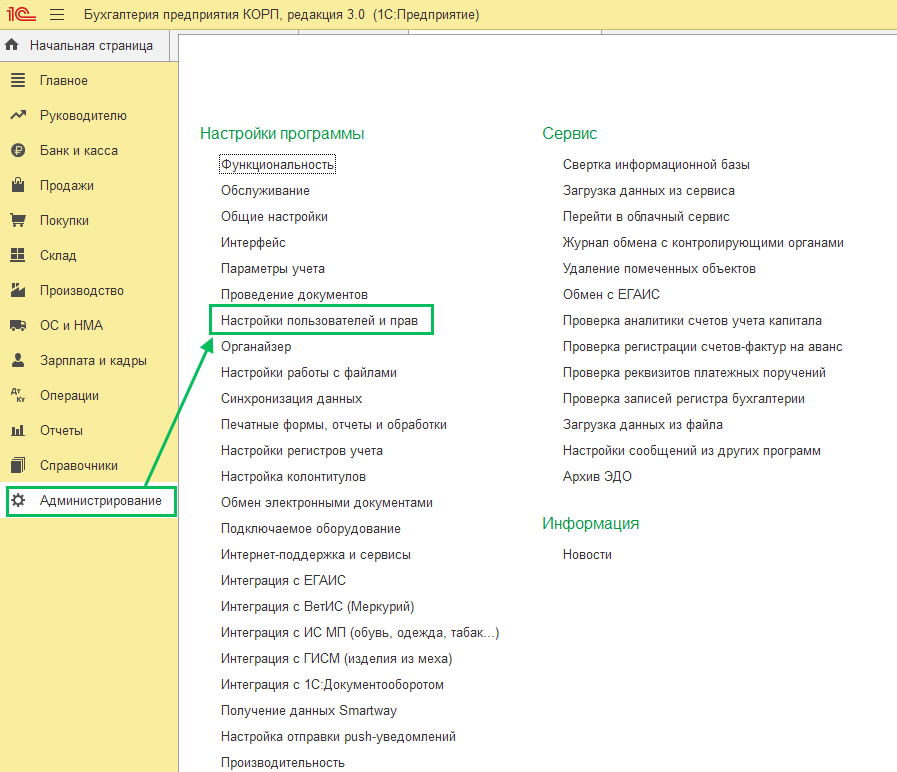
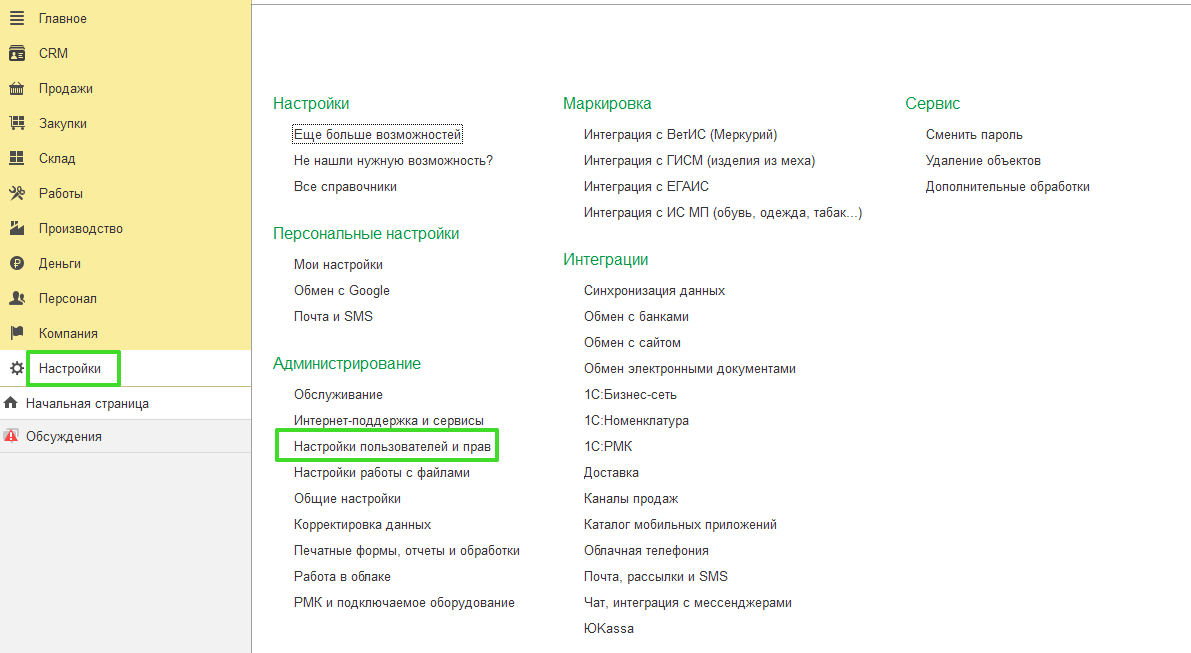

Именем (логином) этого пользователя будет ваш логин в облаке, паролем для входа - ваш пароль в облаке(от вашего Личного Кабинета ServiceCloud. Это НЕ пароль от входа в базу 1С). Убедитесь, что логин и пароль скопированы точно, без лишних пробелов в конце, в английской раскладке клавиатуры. Чтобы проверить корректность ввода пароля используйте флаг Показывать новый пароль.
Когда пользователь создан, заходим в его карточке по ссылке Права доступа. Присваиваем пользователю профиль с правами администратора. Если пользователь является первым созданным в базе, этого можно не делать, он и так будет наделен правами администратора.
После создания хотя бы одного пользователя в информационной базе, при запуске вам нужно будет выбирать, под каким из пользователей хотите зайти и указывать пароль (при наличии). Если вам не хочется авторизовываться в базе по паролю, то можете создать в базе второго пользователя с правами администратора и не присваивать ему пароль. Тогда в списке выбора будете просто выбирать этого пользователя и заходить в базу под ним.
Если до настройки у вас в базе не было создано ни одного пользователя и у вас было настроено автообновление базы в Личном кабинете Scloud, то вам необходимо переподключить базу на автообновление (инструкция по ссылке), указав данные от пользователя с правами администратора в базе.
В Бухгалтерии предприятия:
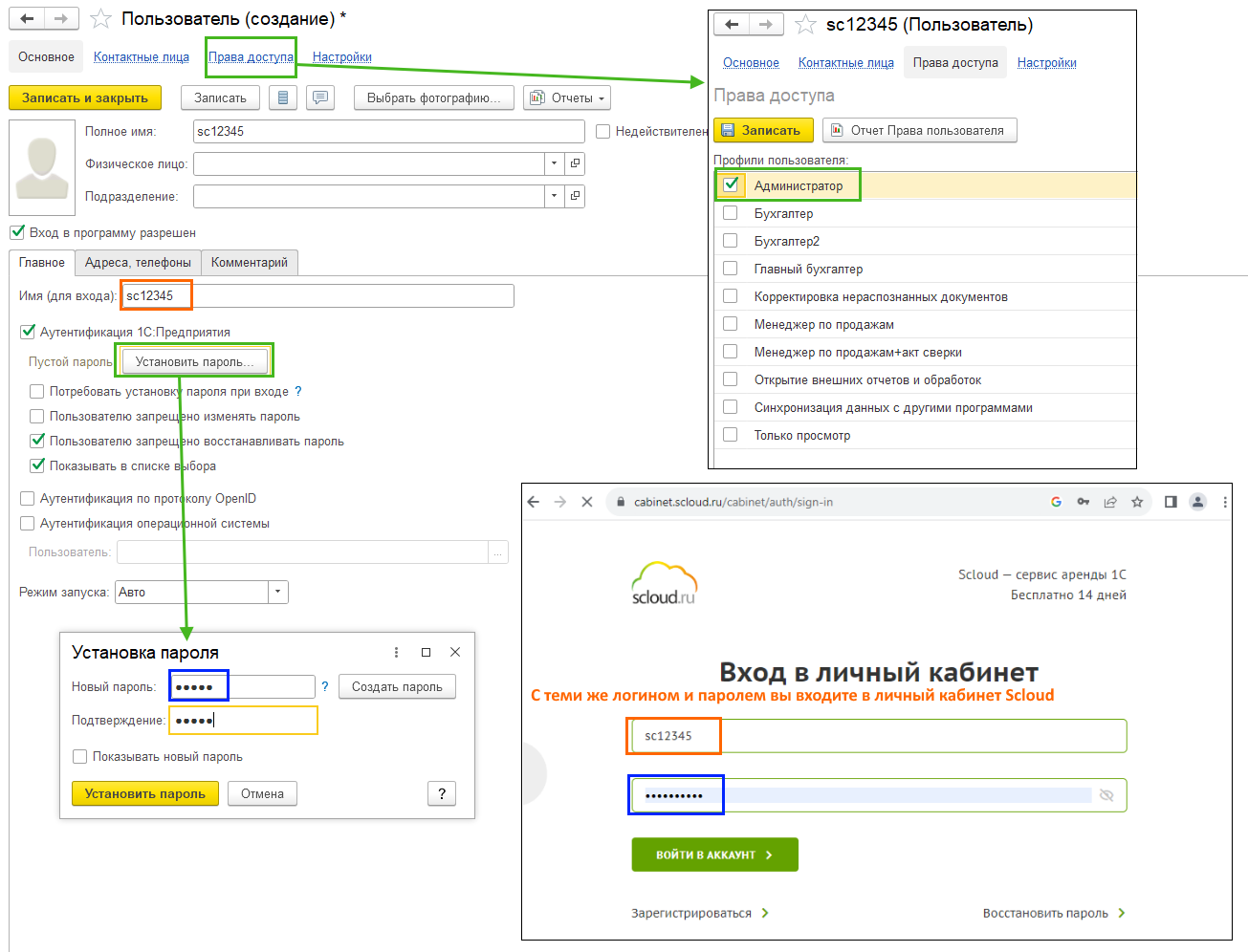
В Управлении нашей фирмой:
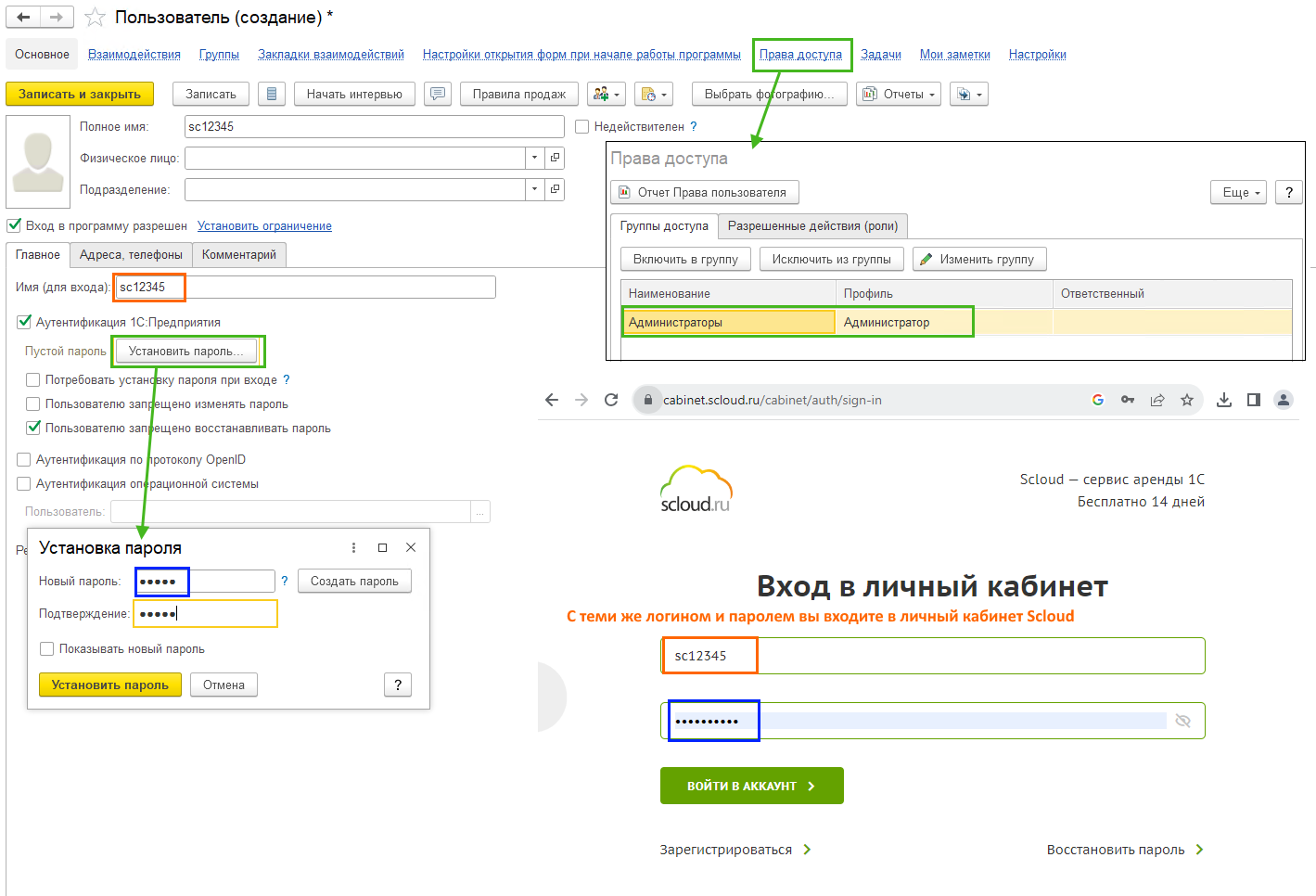
После создания пользователей зайдите в базы хотя бы один раз под новым пользователем
Пользователь со сквозной авторизацией создается для технической возможности работы синхронизации через интернет, не обязательно настройку и обмен проводить под этим пользователем. Нужно, чтобы он был просто создан в двух базах.
2. Настройка в БП
Администрирование – Синхронизация данных (установите флаг и префикс) – Настройка синхронизации данных – Создать

В списке выбираем 1С:Управление нашей фирмой 3.0
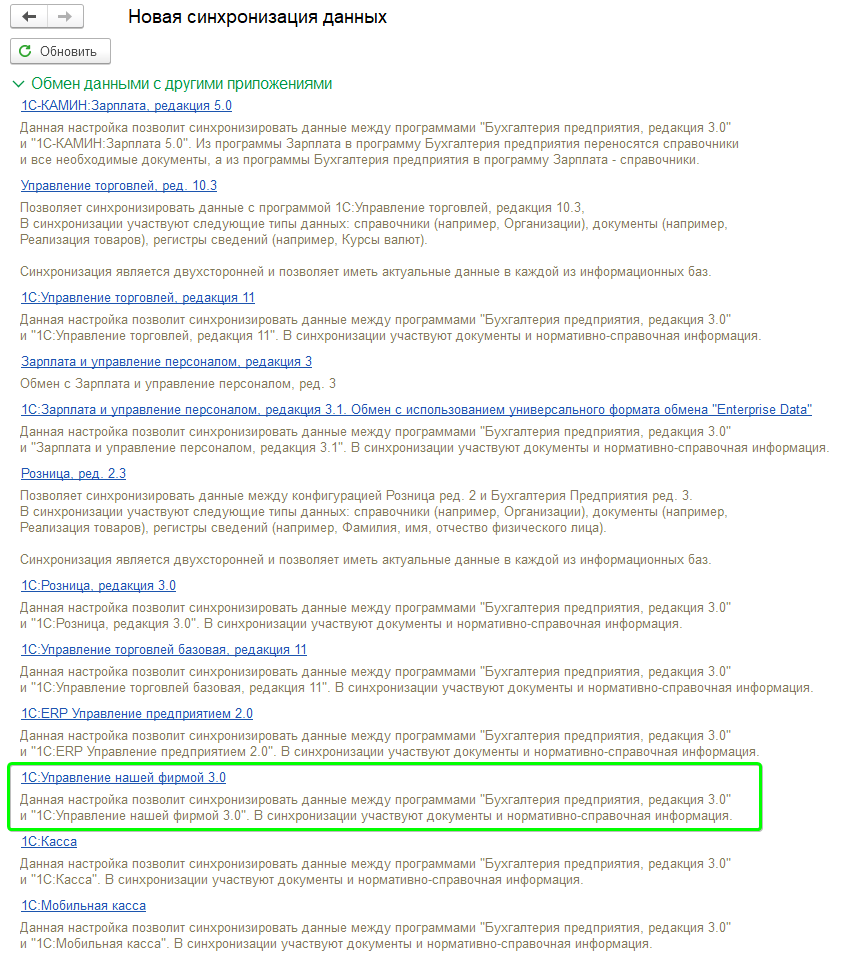
Выбрать тип подключения – Новая настройка – Интернет (веб-сервис) - Готово
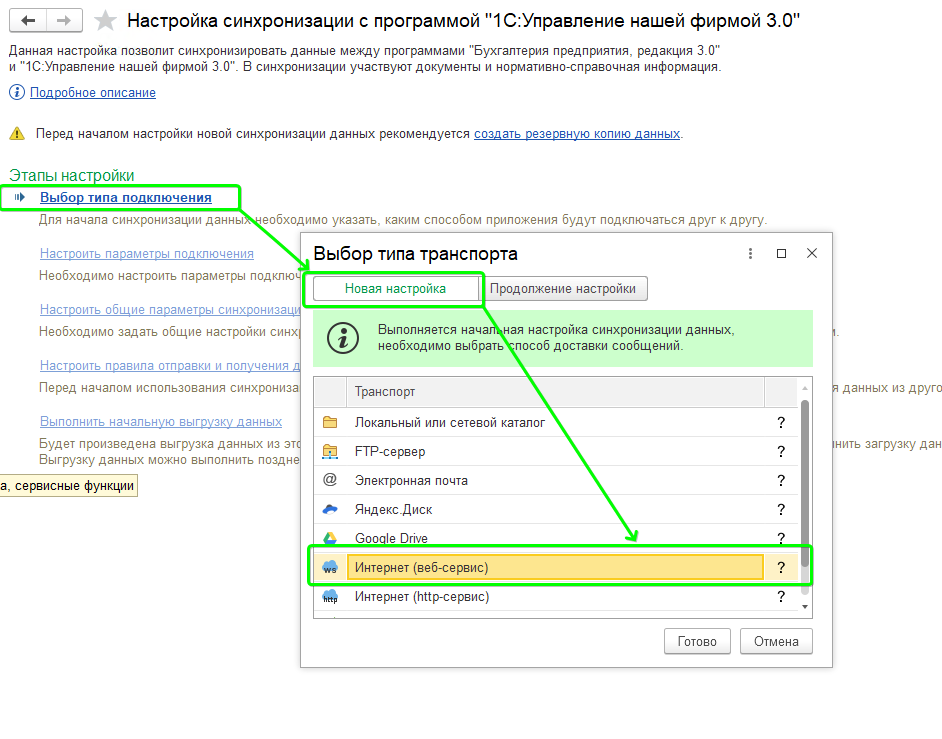
Переходим в раздел Настроить параметры подключения
Адрес программы: указываем публикацию УНФ, ее берем из раздела Базы 1С в личном кабинете на нашем сайте
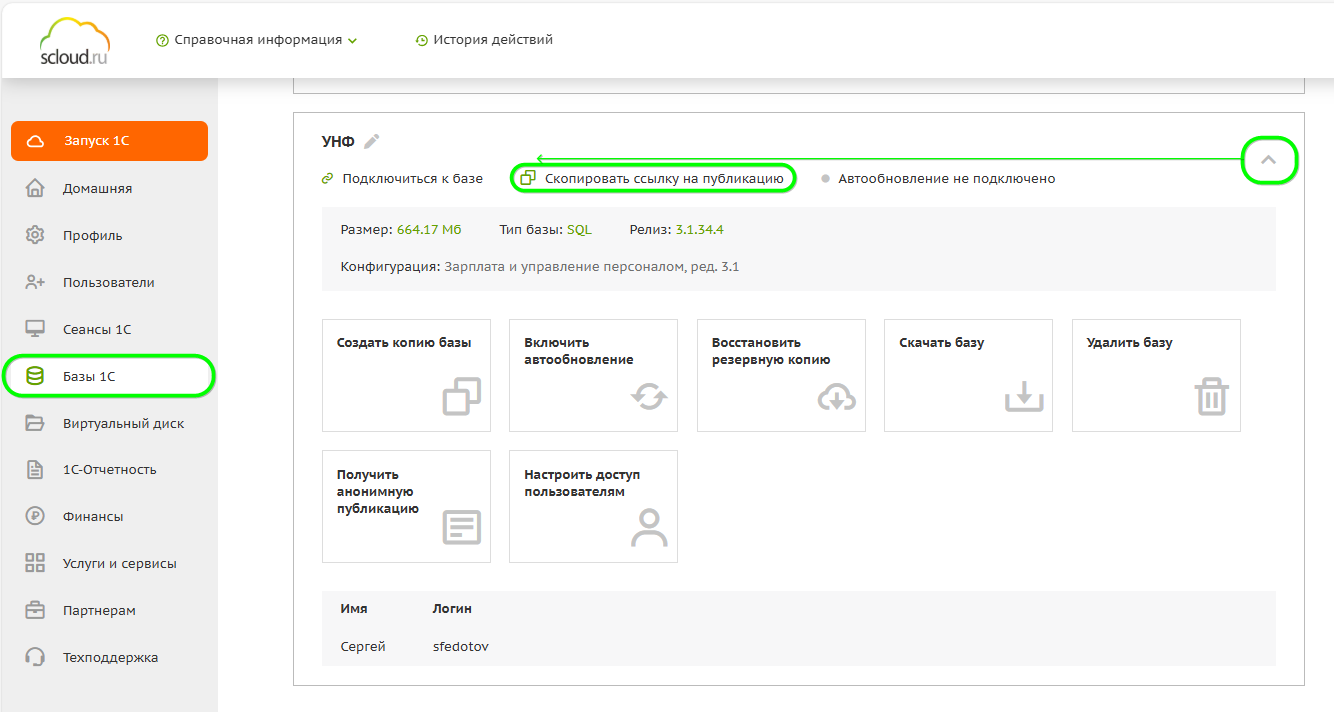
Пользователь: ваш логин в облаке (например, sc12345)
Пароль: ваш пароль от облака (от вашего Личного Кабинета ServiceCloud. Это НЕ пароль от входа в базу 1С)
Поставьте галку Запомнить пароль
Далее
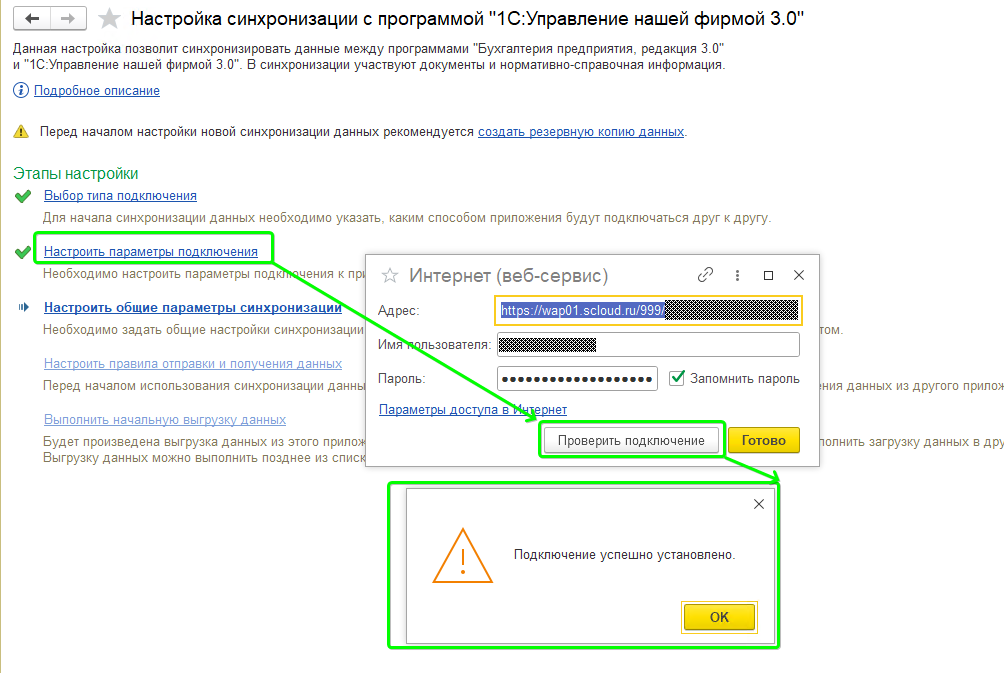
При первой настройке может появиться ошибка, игнорируйте ее (нажмите ОК) и еще раз нажмите Далее
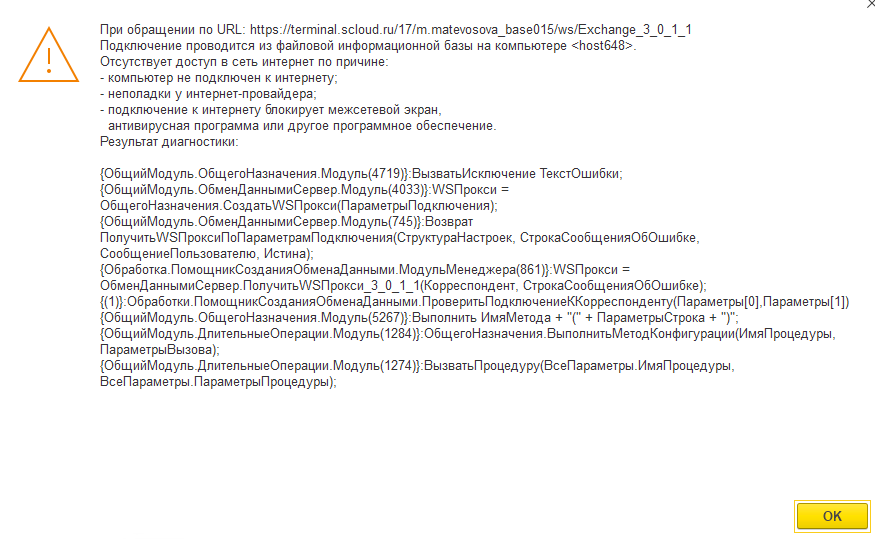
Проверьте префиксы баз, Далее
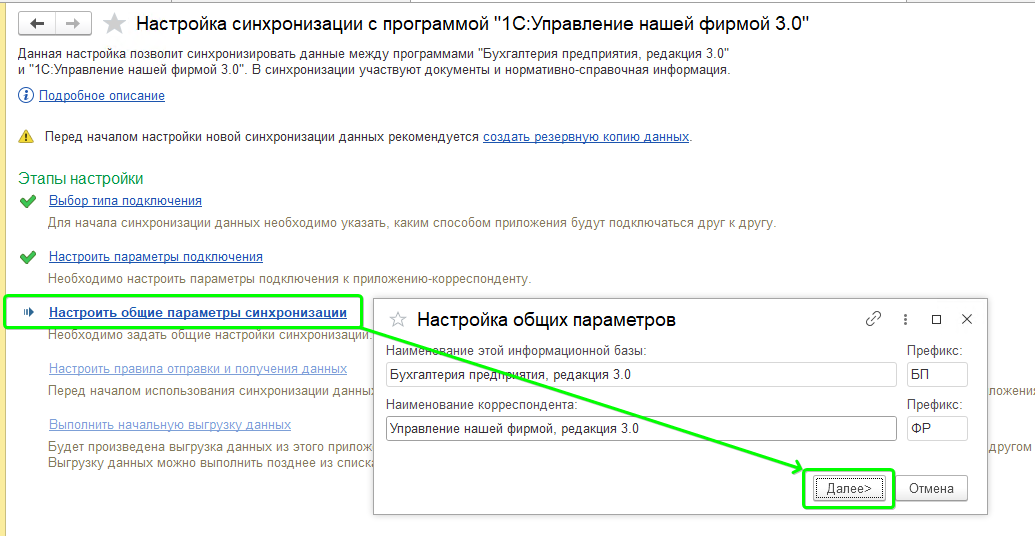
Бухгалтерия предприятия чаще всего база приемник, то есть из нее в УНФ ничего не передается. В таком случае ставим Не отправлять для справочников и документов
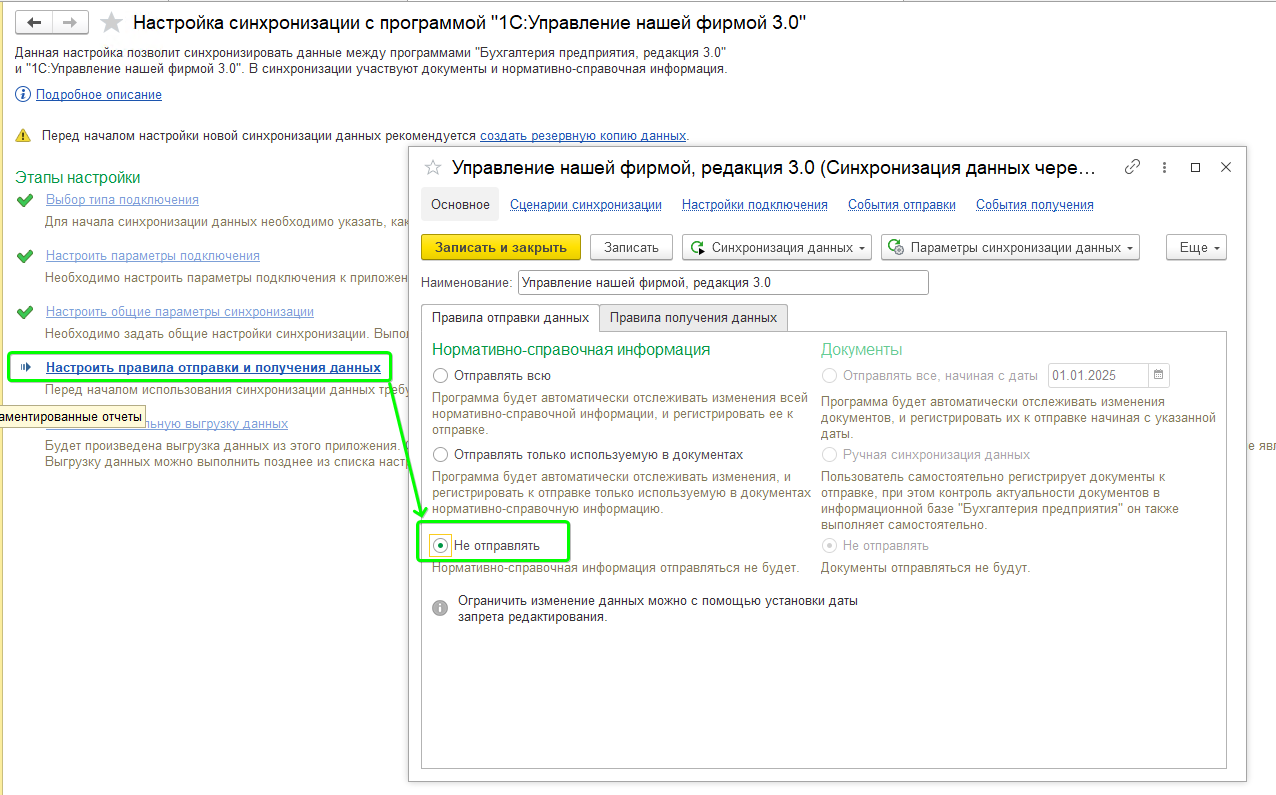
Выполнить начальную выгрузку данных

3. Завершение настройки в УНФ
Настройки – Синхронизация данных – Установить префикс базы – Настройки синхронизации данных
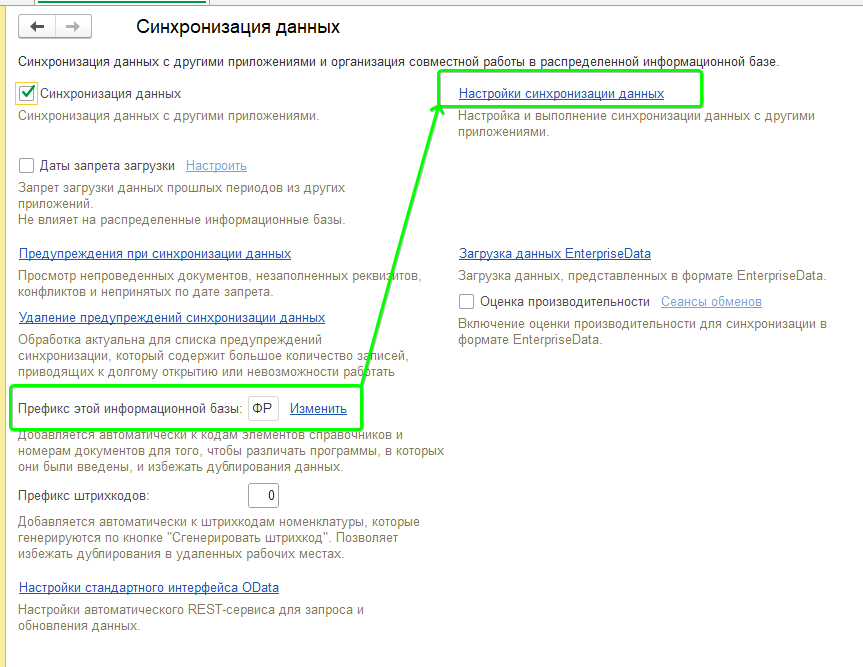

Переходим сразу ко второму этапу Настроить правила отправки и получения данных.
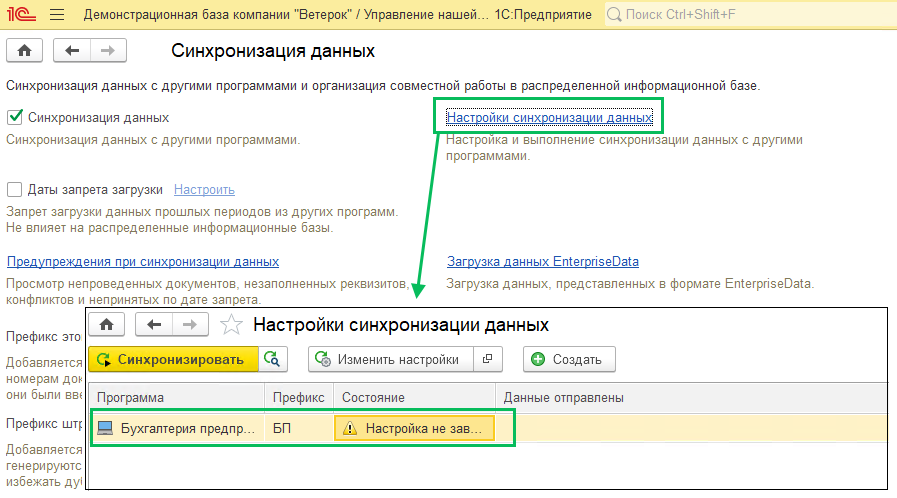
Настроить правила отправки и получения данных
Указываем, будут ли выгружаться все справочники или только используемые в документах (рекомендуется). Указываем месяц начала выгрузки из УНФ в Бухгалтерию. Указываем, по каким организациям из базы будет происходить обмен, по всем или выборочно. Выставляем отбор по разделам учета, если необходимо. Проверьте, чтобы стояла галка Переносить заказы как счета на оплату
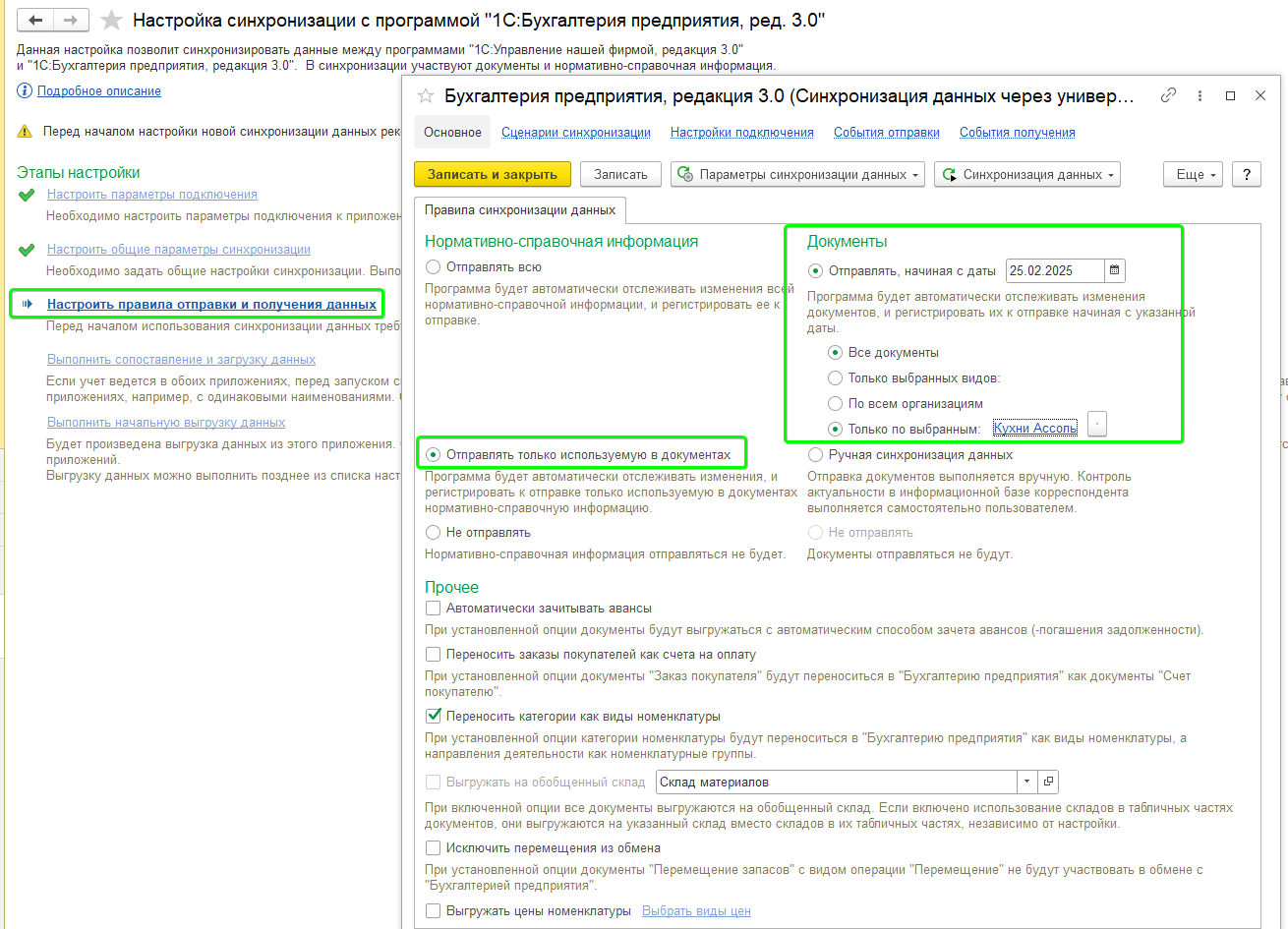
После этого выполняем третий шаг - нажимаем Выполнить сопоставление и загрузку данных. Загружать из БП в УНФ нечего, поэтому этот процесс пройдет быстро
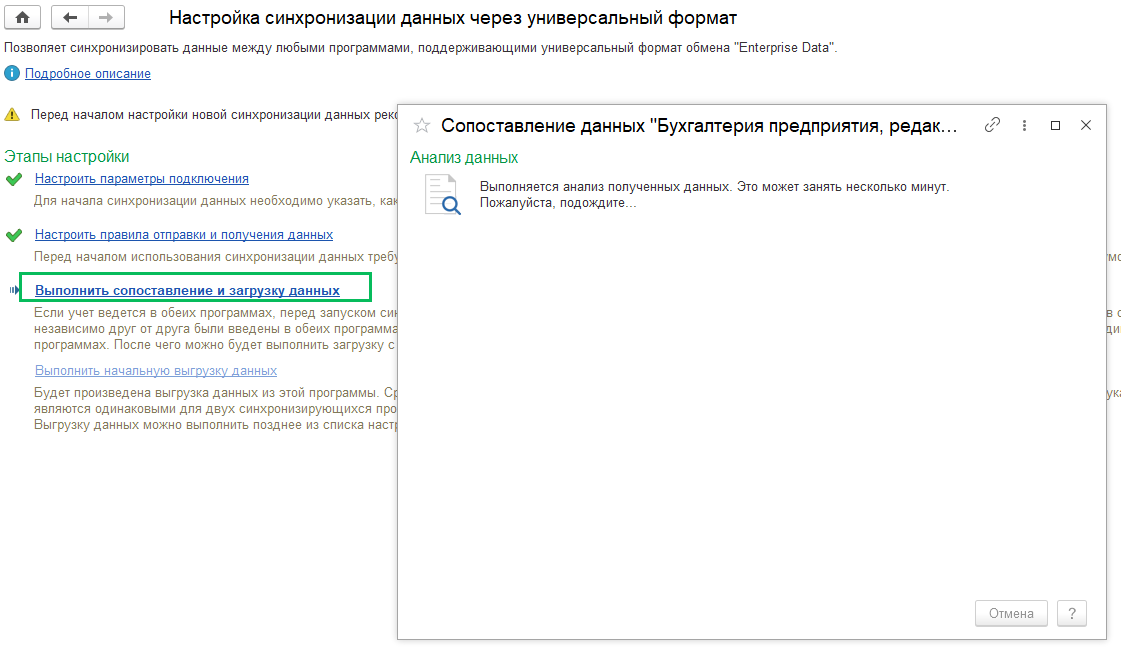
Выполнить начальную выгрузку данных.
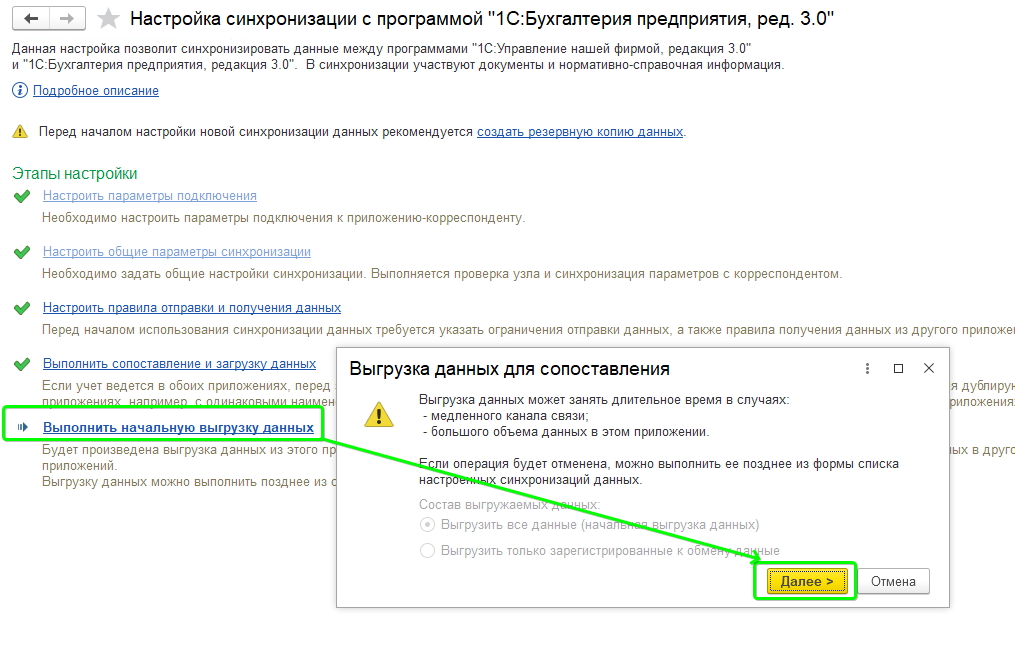
Дождитесь окончания выгрузки
Настройка завершена. В дальнейшем для синхронизации нажимайте кнопку Синхронизировать в Бухгалтерии предприятия. И не обязательно при этом входить в базу подл созданным сквозным пользователем, можно под любым пользователем информационной базы с правами администратора или правами на проведение синхронизации.

При проведении обмена может возникать ошибка следующего вида:
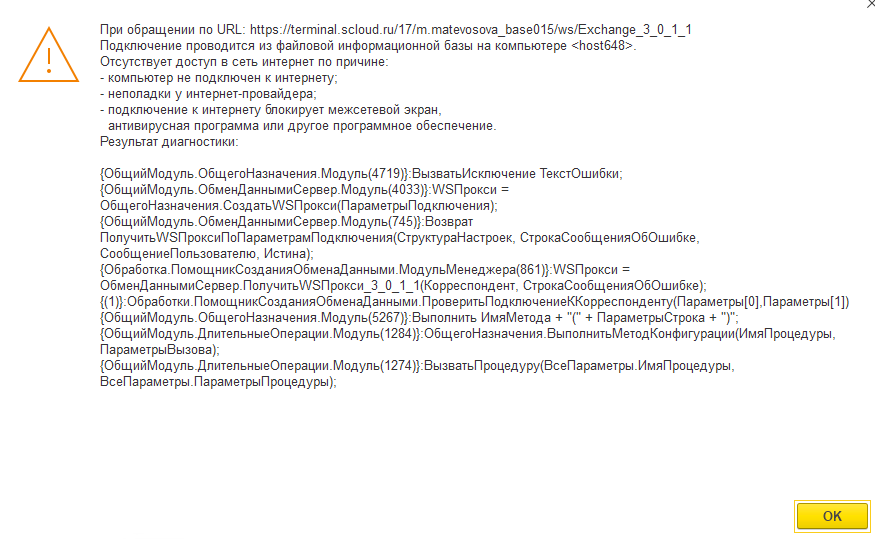
Игнорируйте ее и проводите синхронизацию еще раз, во второй раз ошибка не возникнет





